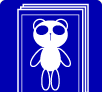Photoshopを使う
画面や操作方法の説明は、Photoshop5.5 を基にしています。
Adobe Photoshop®は、アメリカ合衆国もしくは他の国におけるAdobe Systems Incorporatedの登録商標または商標です。
画像解像度(表紙、フルカラー便せん、フルカラーちらし)
| 推奨画像解像度 | フルカラー:350~440dpi(pixel/inch) グレースケール:600dpi(pixel/inch) モノクロ2階調:600・1200dpi(pixel/inch) |
|---|---|
| 推奨より高い解像度 | 仕上がりに差はありません。 (容量だけが増えてしまいます) |
| 推奨より極端に低い解像度 | 粗い仕上がりになります。 |
※わざと粗く見せる効果を狙って少ない解像度を使用している場合は、メモで結構ですのでその事をお書き添え下さい。
注意点
表1・4を別々で作成した場合でも、両方の解像度を同じにして下さい。
よくある失敗例
350pixel/inchのつもりで、画像解像度を350pixel/cmに設定し、データが無駄に大きくなる。
pixel/inchに換算すると889pixel/inchになります。
画像サイズの指定(表紙、フルカラー便せん、フルカラーちらし)
- 単位を間違えないように設定する。
- ファイル → 新規 → 「画像の大きさ」でサイズ、解像度、モード等を設定する。
トンボを描く
原稿サイズを確認しトンボを入れます。
よくある失敗例
トンボやガイドのつもりで、仕上がり位置や仕上がり範囲内に(ガイドではなく)実際の線を引いてしまい、出来上がった本に余分な線が出る。
-
ガイドを使ってトンボを入れる位置を決める
メニューバーの ビュー → 定規 で定規を表示させ、定規の上から、下(左)に向けてドラッグします。(ガイドは印刷に出ません)

原点 → 下図のように測り始めたい箇所に原点をドラッグする。
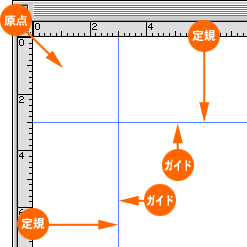
-
ガイドに沿ってラインツールでトンボを入れる
ツールボックスでラインツールを選び、shiftキー+ドラッグで水平、垂直のラインを引く。
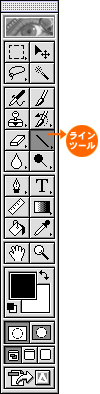
-
ラインの太さ、タイプを設定
ウインドウ → オプションを表示 →(ツールボックス)ラインツールをクリックする → ラインツールオプションが表示 → アンチエイリアスのチェックを外す。
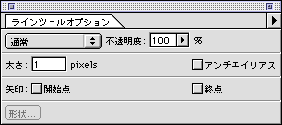
アンチエイリアスのチェックを外さないとボヤけたラインになってしまいます。
Photoshop6.0ご利用のアンチエイリアスの外し方
レイヤーパレットで通常のレイヤーを選択した状態でラインツールを選択 → オプションバーの「塗りつぶした領域を作成」ボタンをクリック → アンチエイリアスのチェックを外す。
-
ライン色を設定
カラーパレット CMYK、RGBとも下図を参考にライン色設定する。
CMYK:各100% RGB:各0% 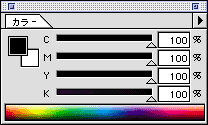
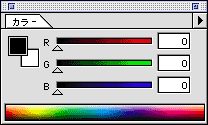
その他
- レイヤーは最終的に「画像統合」して下さい(レイヤー名が自動的に「背景」になります)。